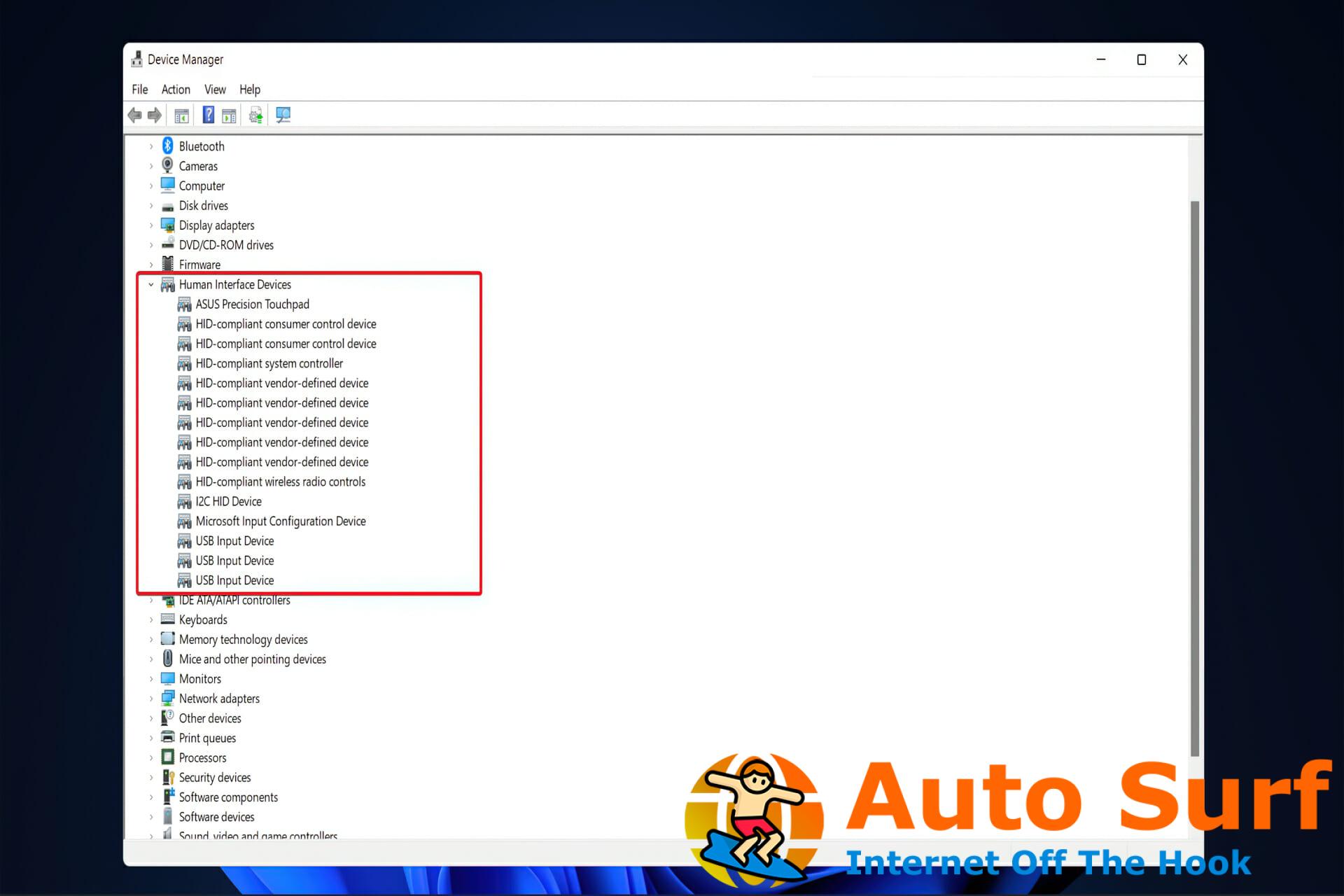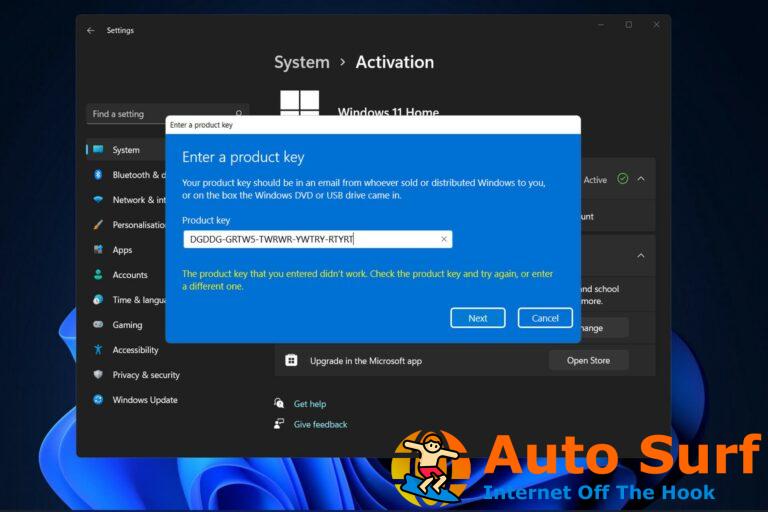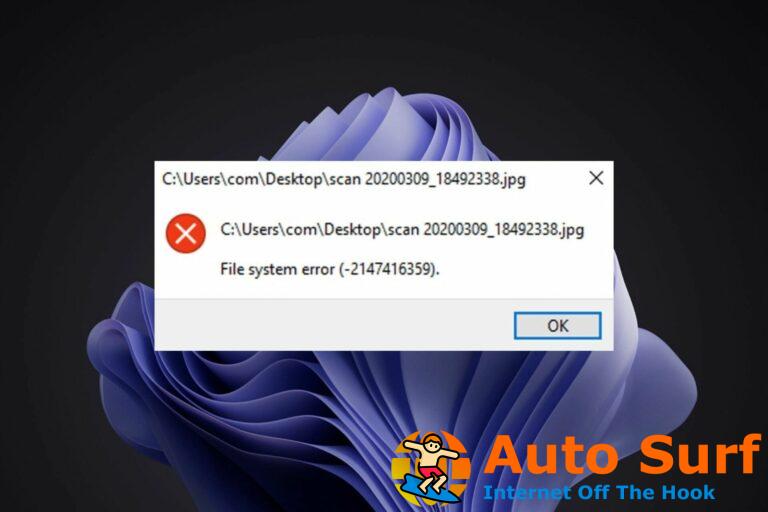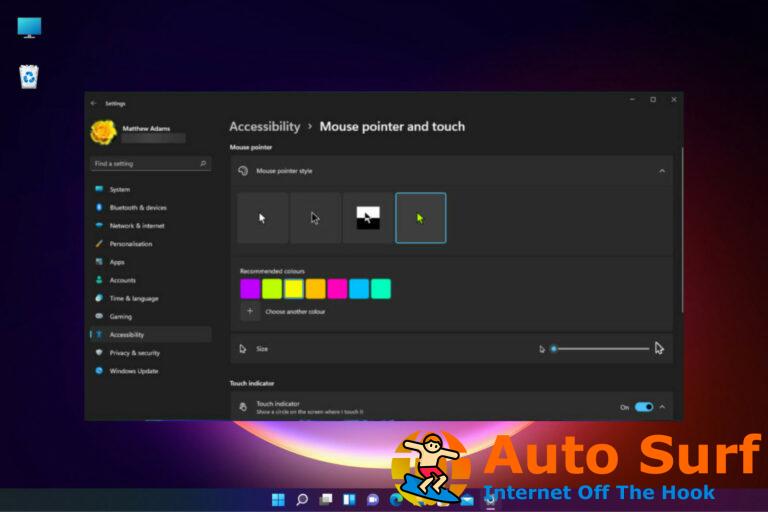- Los usuarios informaron que el controlador del dispositivo I2C HID no funcionó correctamente después de instalar Windows 11.
- Para asegurarse de que su panel táctil funcione correctamente, asegúrese de que el controlador del dispositivo I2C HID esté actualizado.
- Debe ir al sitio web oficial del fabricante antes de actualizar manualmente su controlador.
Cuando se trata de componentes de computadora, un controlador de dispositivo es una pieza de software que opera y controla tipos específicos de equipos que están conectados a una PC.
Los controladores son responsables de controlar el hardware en su computadora, desde la placa base y la tarjeta gráfica hasta cualquier periférico que pueda instalar más tarde, como un mouse o un teclado.
Habiendo dicho eso, la mayoría de los problemas y fallas de la PC, que generalmente son causados por un componente de hardware que funciona mal o no responde, son causados por los controladores, por lo tanto, mantenerlos actualizados es esencial.
Es fundamental mantener actualizado el controlador de su dispositivo I2C HID para garantizar que su panel táctil funcione correctamente. Síganos, ya que hemos compilado una lista de acciones que debe tomar para solucionar estos problemas con los controladores.
¿Qué hacen los dispositivos HID?
En informática, un dispositivo de interfaz humana (también conocido como HID) es un tipo de periférico de computadora que normalmente usan las personas y que acepta entradas y salidas en respuesta a esa entrada.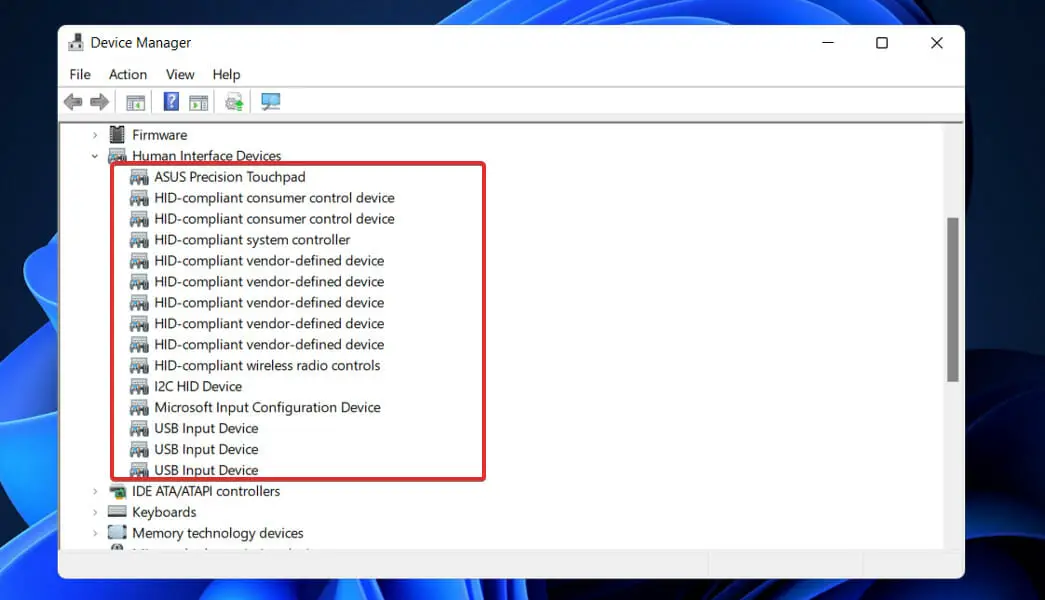
Cuando escuche la frase HID, probablemente esté pensando en la especificación USB-HID. La frase fue acuñada por Mike Van Flandern de Microsoft, quien solicitó que el comité USB estableciera un grupo de trabajo de la clase Dispositivo de entrada humana cuando presentó su propuesta.
El estándar se desarrolló para permitir una mayor innovación en los dispositivos de entrada de PC y, al mismo tiempo, simplificar el proceso de instalación de dichos dispositivos. Antes de la introducción de este concepto, los dispositivos como ratones, teclados y joysticks se diseñaban normalmente para ajustarse a protocolos estrictos.
Aunque el protocolo HID tiene sus límites, todos los principales sistemas operativos modernos identificarán dispositivos HID USB estándar, como teclados y ratones, sin necesidad de instalar un controlador especializado en la computadora.
¿Qué puedo hacer si el controlador del dispositivo I2C no funciona en Windows 11?
1. Actualice su controlador manualmente
- Haga clic derecho en el icono de inicio en la barra de tareas o presione ventanas+ X para lanzar el Acceso rapido menú y seleccione Administrador de dispositivos de la lista de opciones del menú emergente.
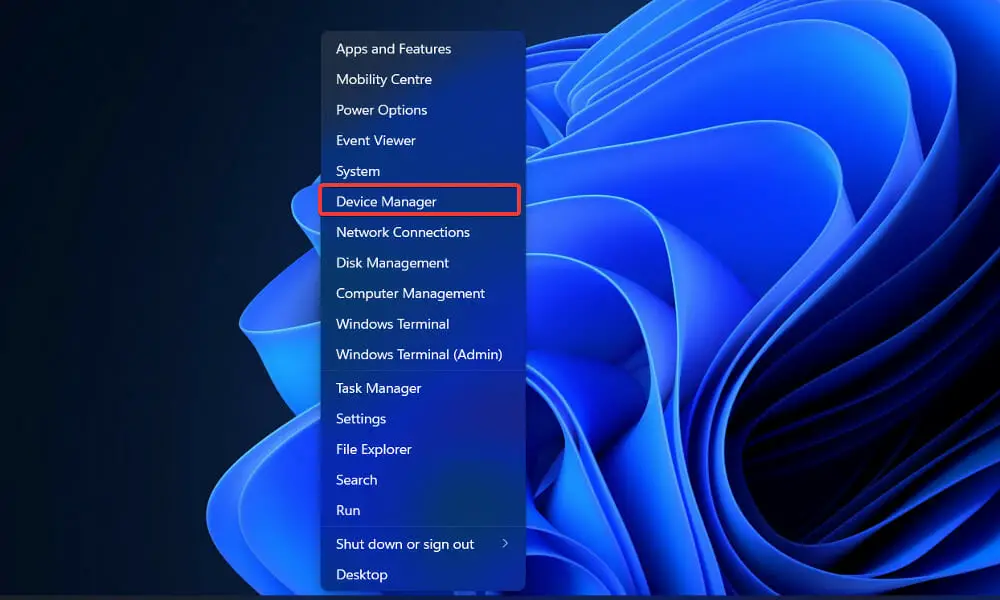
- Localice y haga doble clic en el Dispositivos de interfaz humana opción.
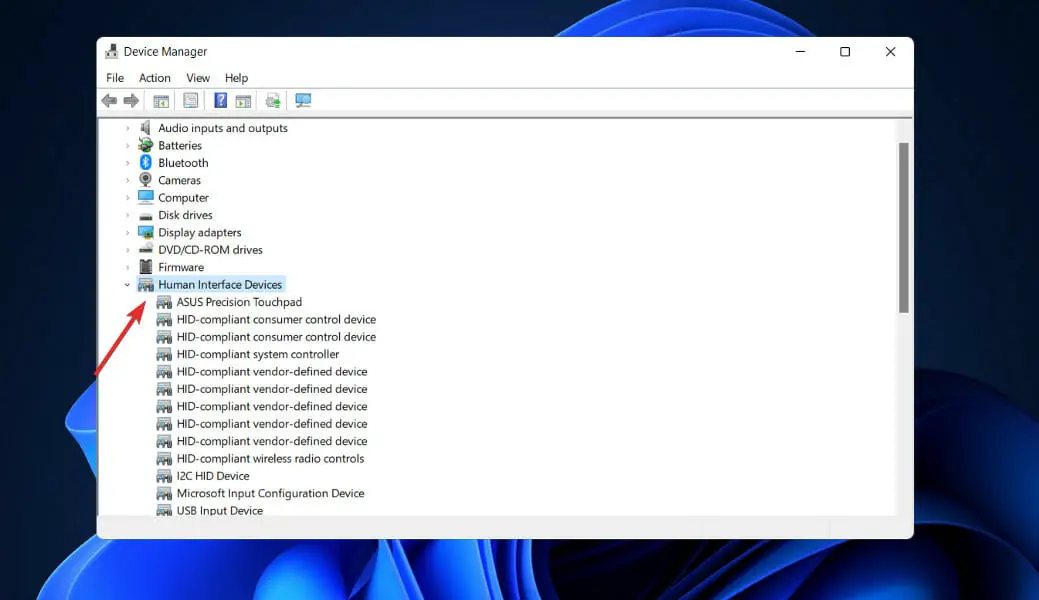
- Haga clic derecho en el Dispositivo I2C HID y seleccione Actualizar controlador del menú contextual.
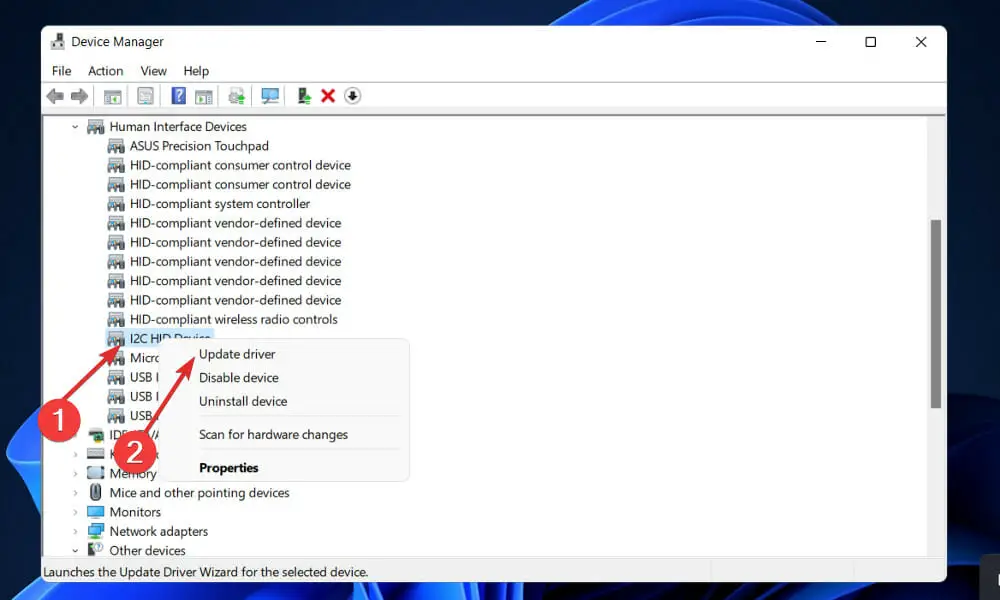
- Selecciona el Buscar automáticamente controladores opción ya que Windows encontrará los mejores controladores en su sistema.
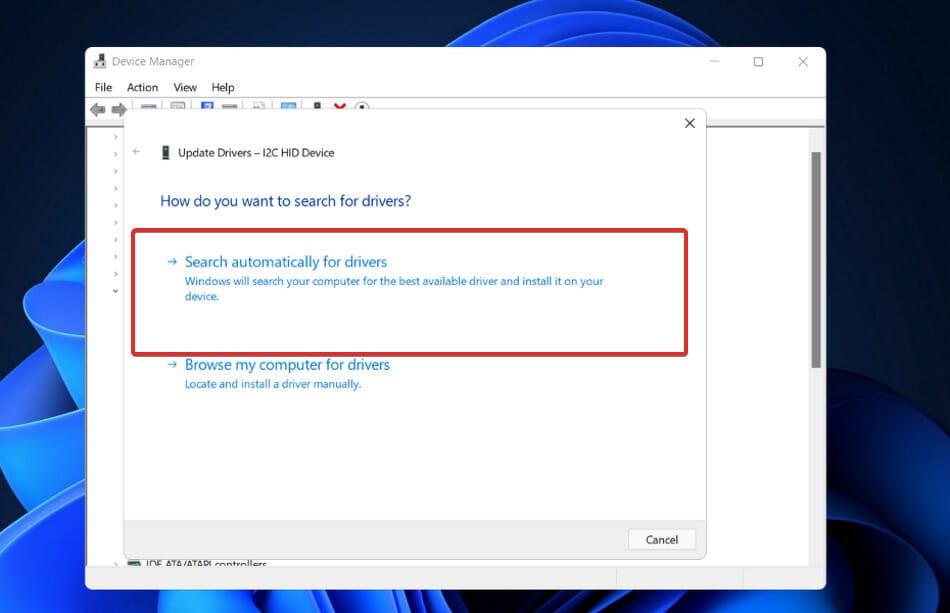
Al completar la instalación de la actualización, reinicie la computadora para verificar si el El controlador del dispositivo I2C no funciona el error ha sido reparado. Le recomendamos encarecidamente que utilice una herramienta especializada como DriverFix para realizar análisis automáticos en busca de controladores obsoletos en su PC.
2. Vuelva a instalar el controlador del dispositivo I2C HID
- Haga clic derecho en el icono de inicio en el barra de tareas o presione ventanas+ X para lanzar el Acceso rapido menú y seleccione Administrador de dispositivos de la lista de opciones del menú emergente.
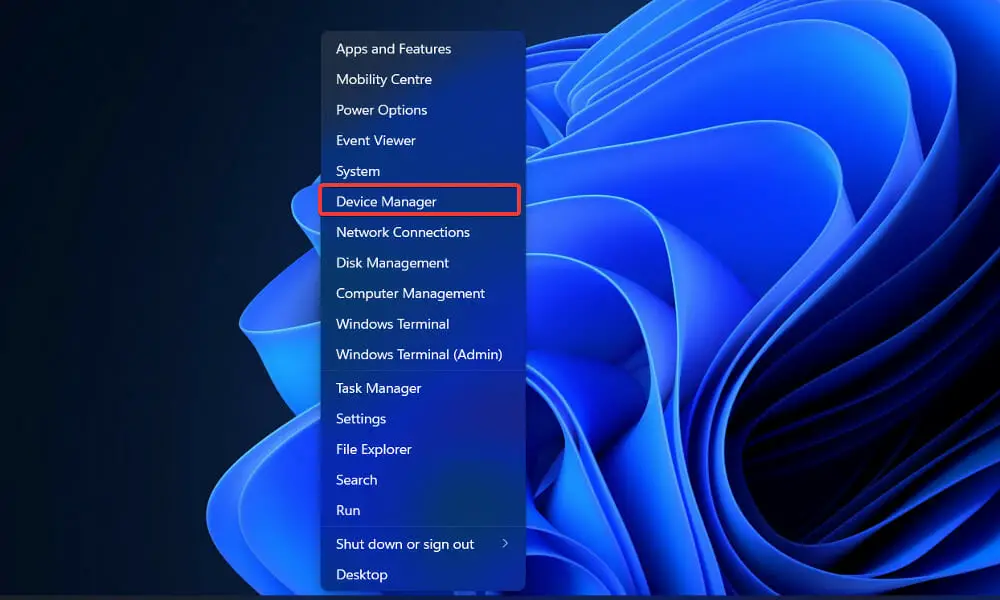
- Localice y haga doble clic en el Dispositivos de interfaz humana opción.
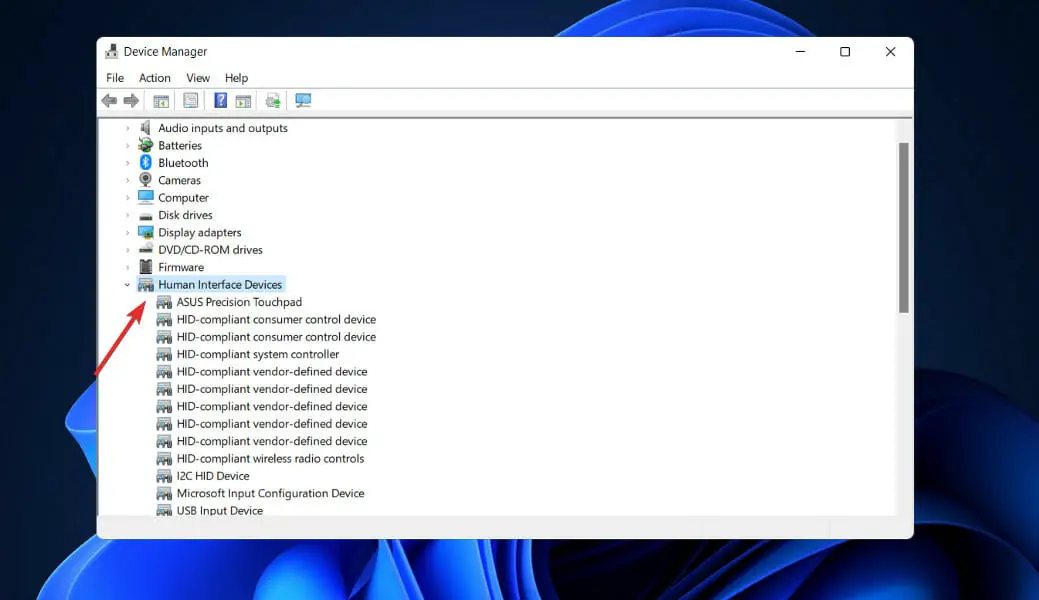
- Haga clic derecho en el Dispositivo I2C HID y seleccione Desinstalar dispositivo del menú contextual.
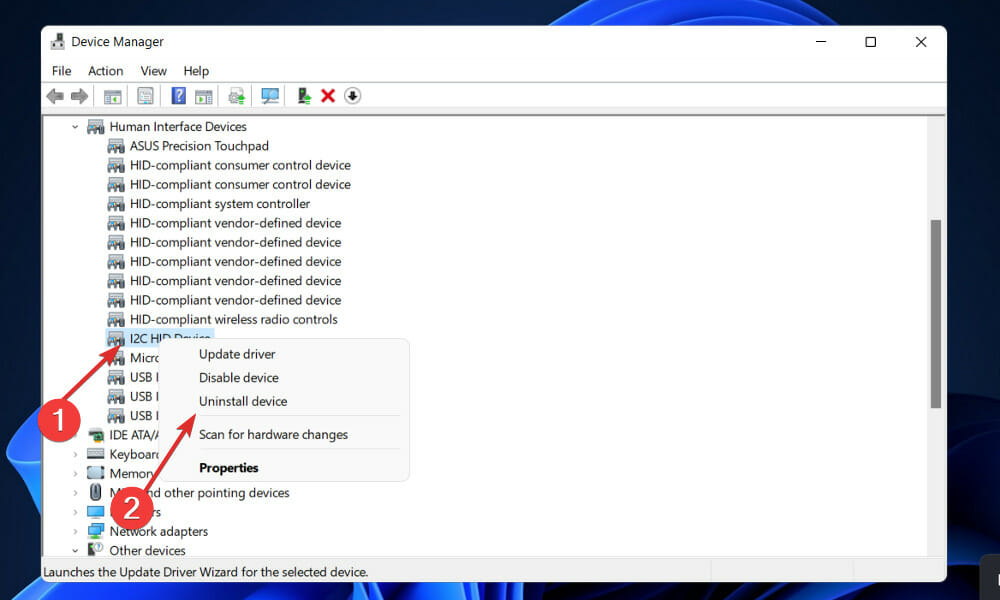
Reinicie su computadora después de haber completado los pasos indicados anteriormente. Windows ahora reinstalará y actualizará el controlador a la versión más reciente que esté disponible actualmente. También limpiará cualquier archivo de controlador dañado que pueda haber estado presente en el momento de la instalación.
3. Compruebe si hay algún problema de hardware
- presione el ventanas clave + S para abrir la función de búsqueda, escriba cmdy haga clic derecho en el resultado más relevante para ejecutarlo como administrador.

- Después de la Símbolo del sistema inicia, escribe el siguiente comando y presiona Ingresar:
chkdsk C: /f /r /x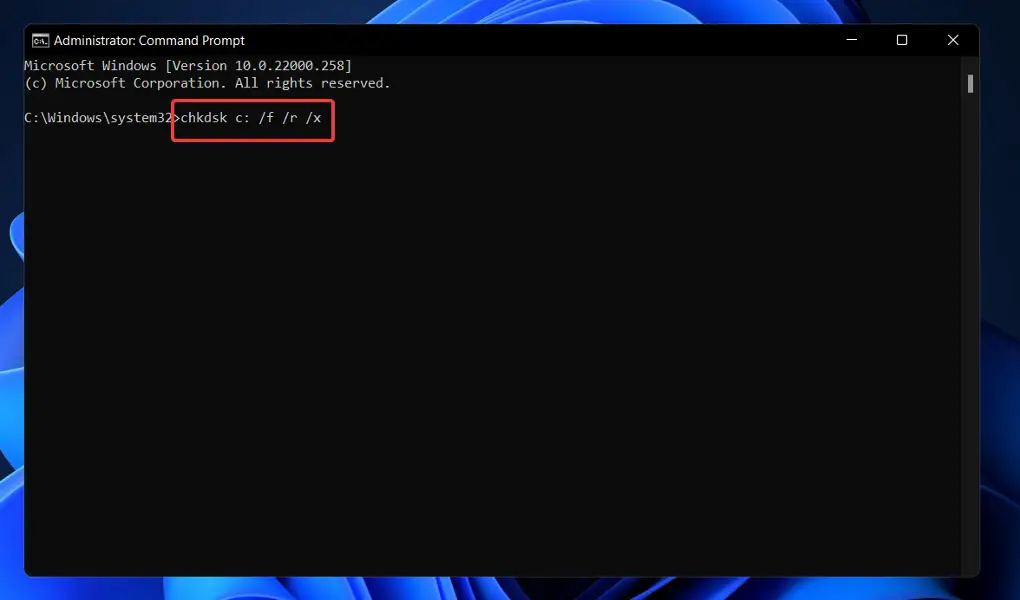
En este caso, Check Disk hará un estudio del disco y luego corregirá cualquier falla que descubra, asumiendo que el disco no está ya en uso.
4. Actualizar Windows
- presione el ventanas clave + yo para abrir el Ajustes aplicación, luego haga clic en actualizacion de Windows en el panel izquierdo.
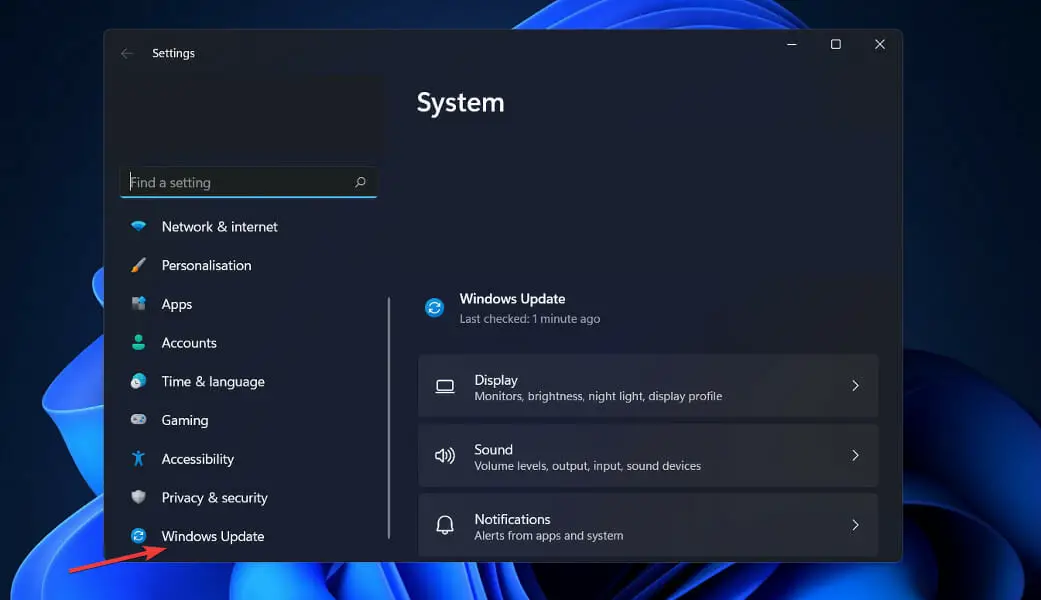
- Si tiene nuevas actualizaciones para descargar, haga clic en el Instalar ahora y espere a que finalice el proceso, de lo contrario, haga clic en el botón Buscar actualizaciones botón.
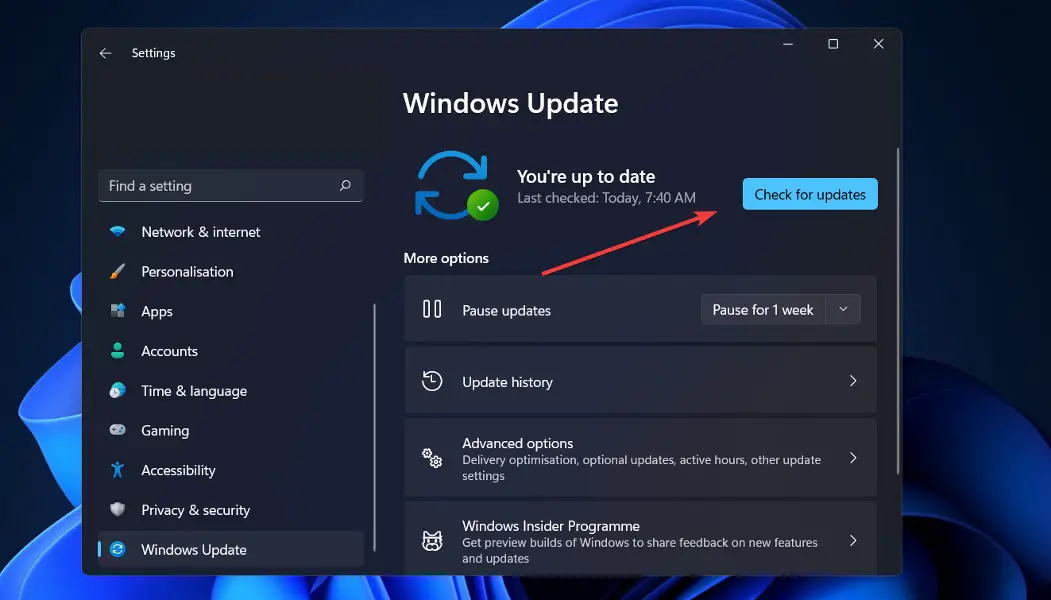
Si está ejecutando una versión anterior de Windows 11, es posible que este sea un factor que contribuya al error, que puede corregirse actualizando el sistema operativo. Lo más probable es que el error se resuelva en una actualización posterior del software.
5. Ejecute la restauración del sistema
NOTA
No se eliminará ningún archivo como resultado de Restaurar sistema. Sin embargo, las aplicaciones recién instaladas, los cambios en la configuración y las actualizaciones de controladores pueden eliminarse como resultado del proceso.
- Presiona en el ventanas clave + Sbuscar Crear un punto de restauracióny haga clic en el resultado de búsqueda más relevante.
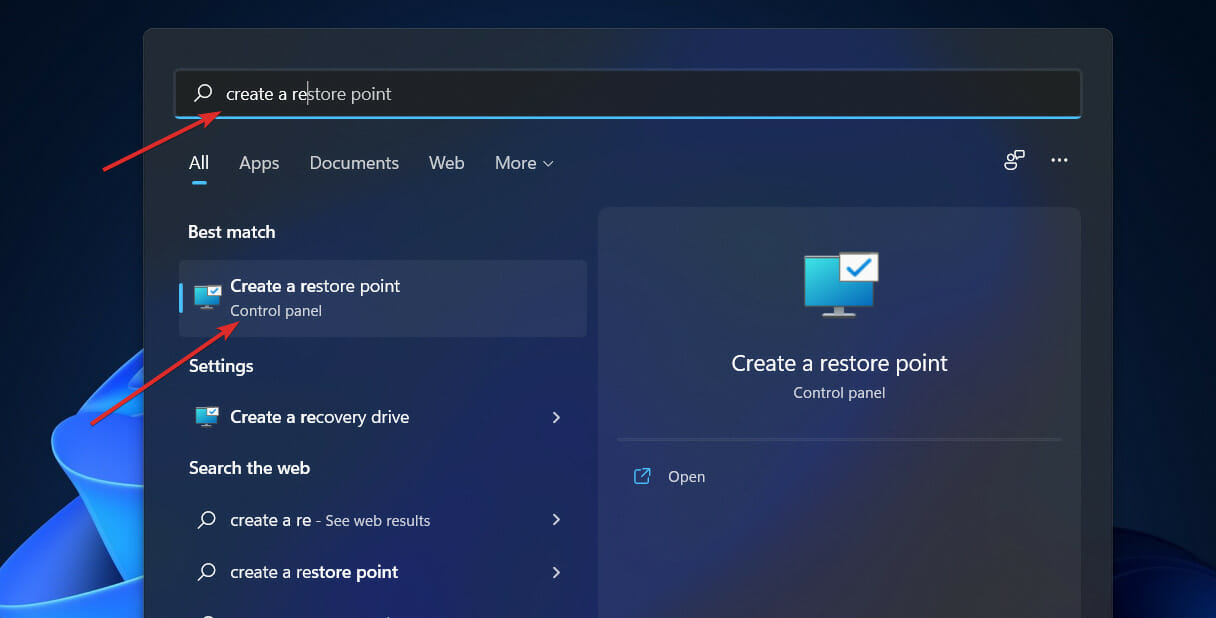
- los Proteccion del sistema La pestaña se abrirá automáticamente. Haga clic en Restauración del sistema bajo ello.
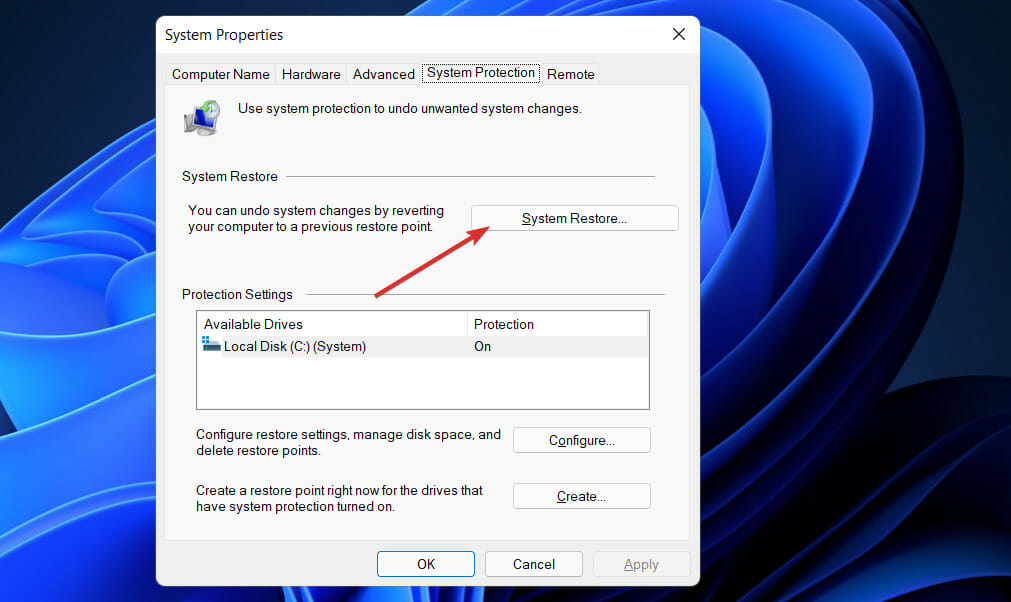
- El punto de restauración recomendado se seleccionará de forma predeterminada, pero puede seleccionar otro haciendo clic en el Elija un punto de restauración diferente opción. Después de esto, haga clic en próximo en el fondo.
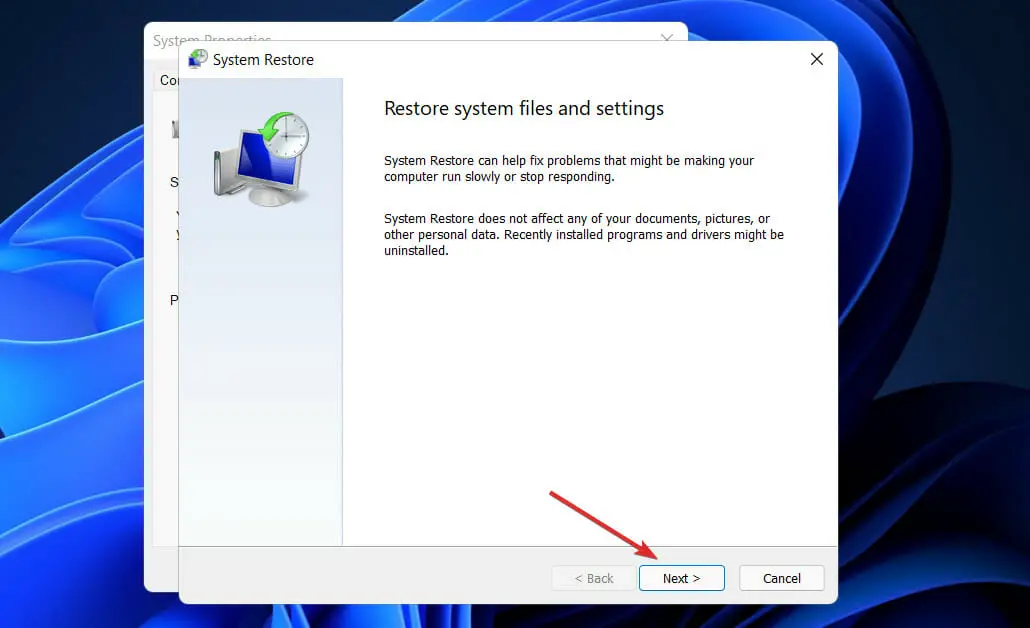
- Si todo se ve bien, haga clic en el Finalizar botón en la parte inferior.
Luego de una restauración exitosa de su sistema, el sistema operativo resolverá rápidamente el problema del controlador del dispositivo I2C HID, sin necesidad de realizar más acciones.
¿Por qué es importante actualizar los controladores?
Un controlador, a veces conocido como controlador de dispositivo, es una colección de archivos que instruye a una pieza de hardware sobre cómo operar mediante la conexión con el sistema operativo de la computadora y otro software. 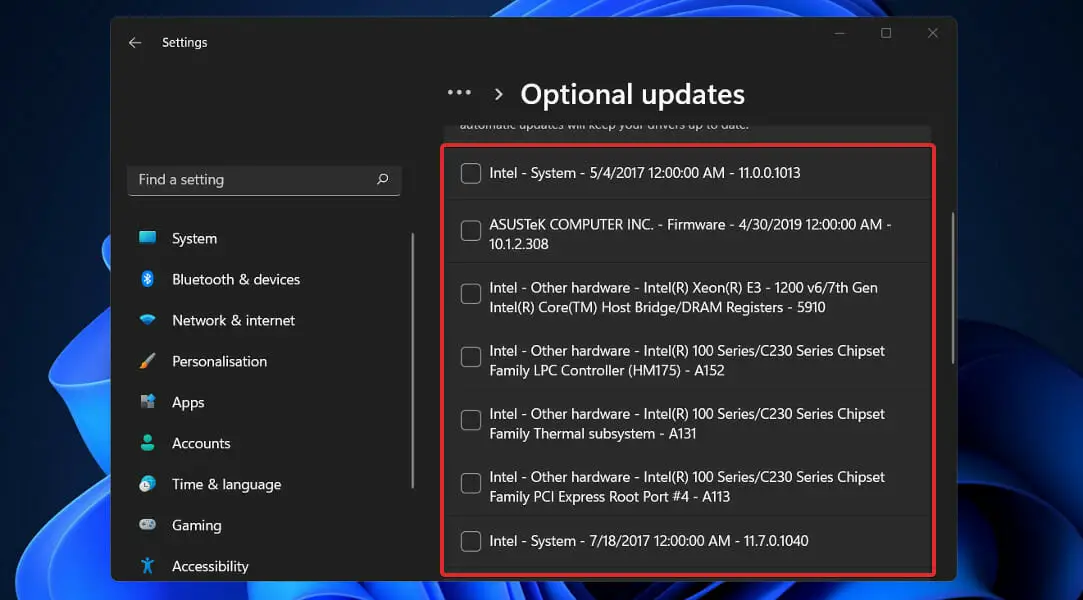
Para que cada pieza de hardware funcione correctamente, desde los componentes internos de su computadora, como su tarjeta gráfica, hasta sus periféricos externos, como su impresora, primero debe instalar un controlador en su computadora.
Las actualizaciones de controladores pueden incluir todo, desde nuevos parches de seguridad, que están diseñados para evitar que los piratas informáticos dañen sus archivos, hasta mejoras en la tecnología de su dispositivo, entre otras cosas.
Cuando los fabricantes de dispositivos descubren fallas o problemas técnicos en sus productos (a menudo conocidos como errores), con frecuencia publicarán actualizaciones de controladores para solucionar el problema.
Los fabricantes se benefician de las actualizaciones de controladores porque se realizan nuevos avances todo el tiempo y se reconocen con frecuencia nuevos problemas y riesgos. Si su dispositivo es compatible con actualizaciones de controladores, normalmente no necesitará comprar ningún componente adicional.
Los controladores se actualizan continuamente para admitir las funciones de software más recientes, por lo que es posible terminar con un controlador que tenga más de dos años sin saberlo.
Para obtener más información sobre cómo resolver problemas con el panel táctil, consulte nuestra guía sobre cómo solucionar problemas con el panel táctil en Windows 11.
Una vez que se haya resuelto su problema, es posible que le interese personalizar aún más su panel táctil. Para obtener más información y una guía, consulte nuestro artículo sobre cómo configurar los gestos del panel táctil en Windows 11.
Comente a continuación y díganos qué enfoque funcionó mejor para usted. ¡Gracias por leer!